나는 애플의 아이폰을 처음 사용한 게 2017년부터인가 … 사용하자마자 바로 앱등이가 되어버렸다.
바로 애플워치3 구입, 에어팟1 출시하자마자 구입해버려서 애플의 대표 3대장을 다 쓰고 있다. 현재는 여친님이 에어팟 프로를 생일 선물로 줘서 에어팟 프로를 사용 중이다. (다시 한번 여치니에게 감사합니다 ㅎㅎ)
잡담은 여기까지 하고! 아이폰 사용자라면 가끔 아이폰 화면을 녹화가 하고 싶을 때가 있을 것이다. (나처럼 블로그를 운영하거나! 또는 SNS에 게시하려고? 등등) 이번에 소개할 포스팅은 어플 없이 아이폰 설정만으로 녹화하는 방법이다.
#화면 녹화 설정 방법
정말로 어플 설치가 전혀 필요가 없다. 먼저 아이폰의 모든 기능을 담고 있는 설정에 들어간다.

설정에서 제어센터 클릭.

제어센터에서 제어 항목 사용자화 클릭!
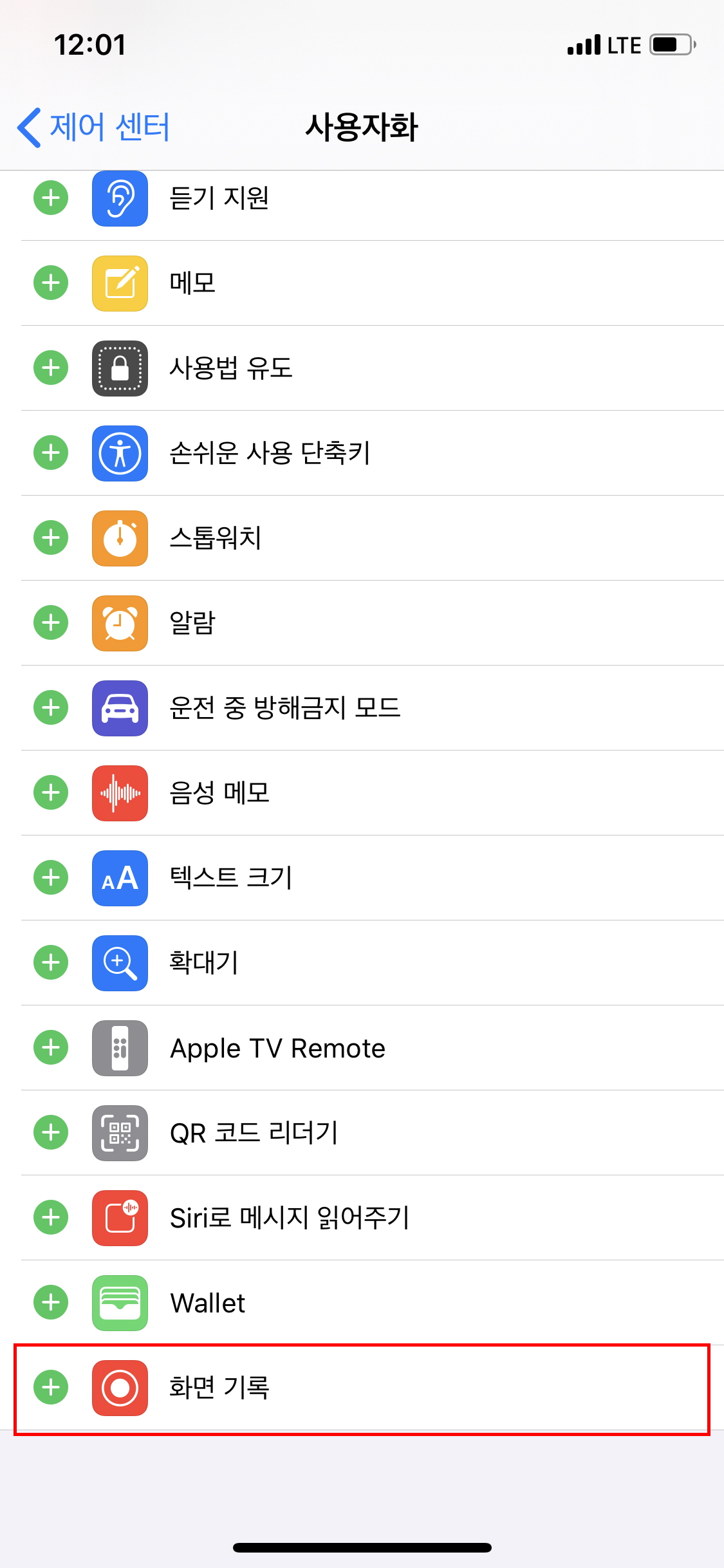
제어 센터 사용자화 화면에서 맨 밑으로 스크롤을 내려보면 화면 기록이 보인다.
이 화면 기록을 +버튼을 클릭하여 추가한다.
 |
 |
설정 완료 후 제어 센터를 열어보면 저렇게 녹화 버튼이 생성되어 있다.
녹화 버튼을 클릭하면 3초의 카운트 후 녹화가 시작된다!
이렇게 녹화 하고 싶은 화면을 계속 사용하다가 다시 제어 센터의 녹화 버튼을 누르면 종료된다.

또 한가지 방법으로 시간 표시하는 왼쪽 상단 부분이 통화할 때 녹색인 것처럼 녹화할 땐 빨간색으로 변한다. 녹화를 진행하다가 번거롭게 다시 제어 센터를 열 일이 없이 시간을 누르면 녹화 종료!
이렇게 녹화 영상은 종료와 동시에 사진첩에 자동 저장되고, 확장자는 mp4로 적용 된다.
초간단 아이폰 화면 녹화 방법 끄읕!
그리고 나의 포스팅 홍보 시간 ㅋㅋㅋㅋㅋㅋ
이 방법을 녹화된 mp4 영상파일을 간단하게 '움짤'로 만드는 어플 리뷰는 아래!
[어플] 아이폰 GIF 만들기, 일명 움짤 만들기!
#App 소개 두 번째 포스팅은 어플 리뷰이다. 사실 이 어플이 무료로 풀리고서 언제쯤 써먹지 싶었는데, 마침 블로그를 하기로 마음 먹고 바로 사용하게 될 줄이야.. (나는 사진이라곤 음식 사진��
daepalee.tistory.com





